青柠起始页安装扩展教程-【详细教学】
青柠起始页是一款界面干净,没有任何广告浏览器起始页插件,那如果我们想要给浏览器安装上这样的一款插件,应该如何操作呢?方法很简单,下面小编将以Edge浏览器为例,带来大家了解青柠起始页安装扩展教程,步骤简单,安全有效,我们一起来学习下吧。
具体操作如下:
1. 我们先打开Edge浏览器,然后点击页面右上角的“...”图标,接着选择“扩展”选项。
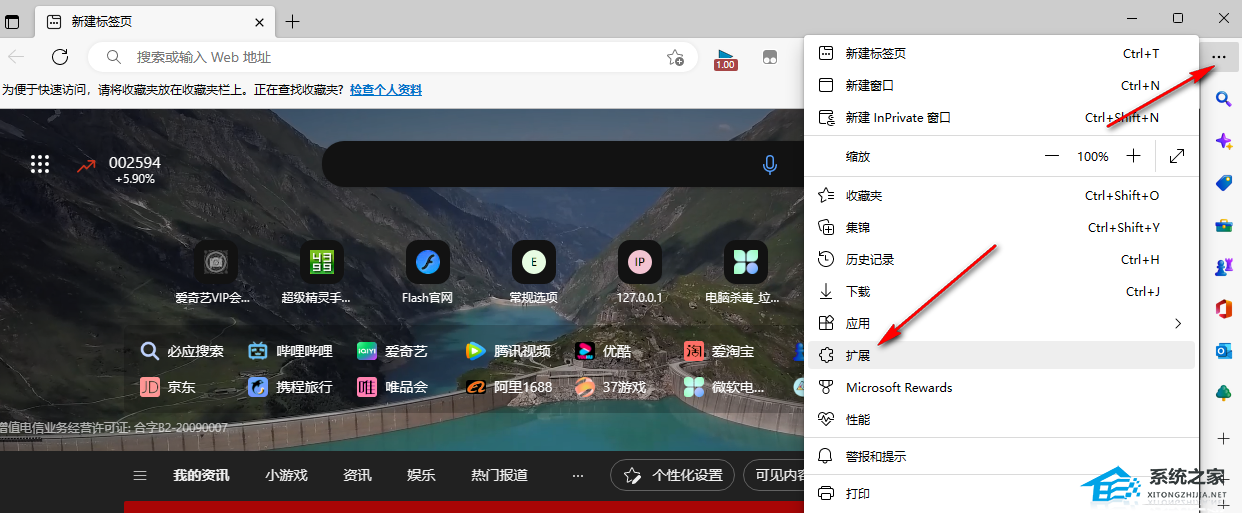
2. 点击扩展之后我们在扩展弹框中点击“打开Microsoft Edge加载项”选项。
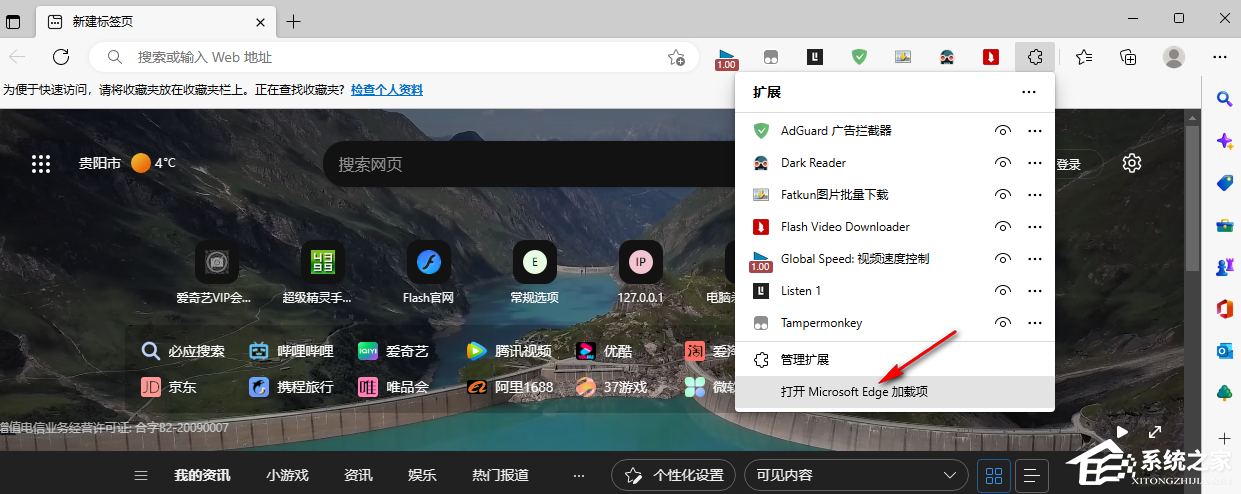
3. 进入Edge外接程序页面之后我们在框内输入“青柠起始页”然后点击回车键进行搜索。
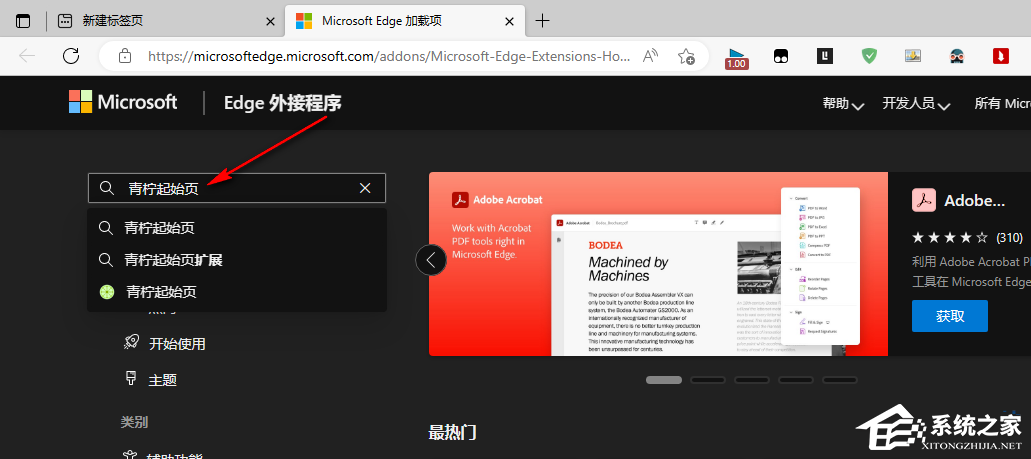
4. 在右侧页面中会显示我们的搜索结果,在搜索结果中,我们找到“青柠起始页”选项,然后我们可以选择点击名称进入详情页,也可以选择直接点击“获取”选项。
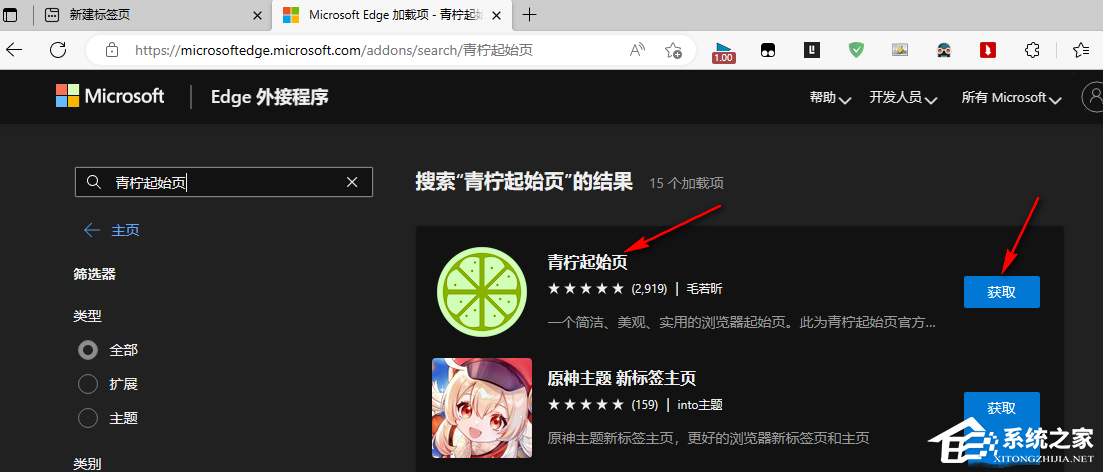
5. 我们点击插件名,进入详情页可以看到该插件的描述,确认是我们需要的插件,然后点击右上角的“获取”选项。
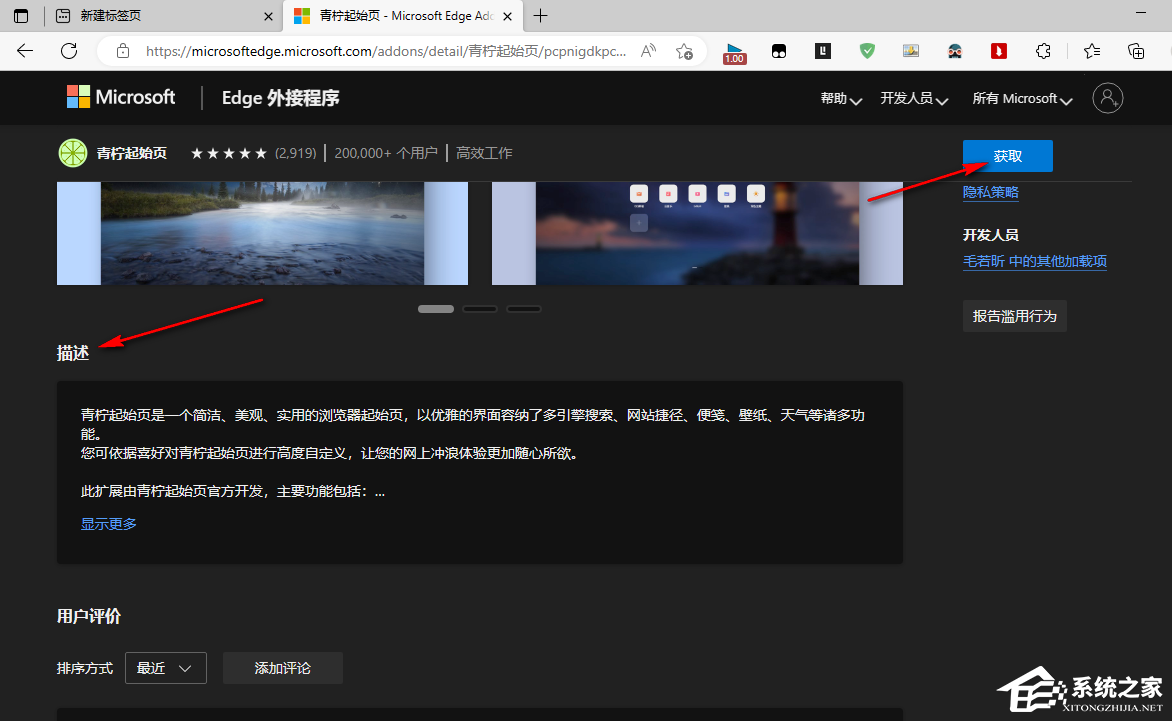
6. 点击“获取”选项之后,我们在是否将扩展添加到Microsoft Edge的弹框中,点击“添加扩展”选项。
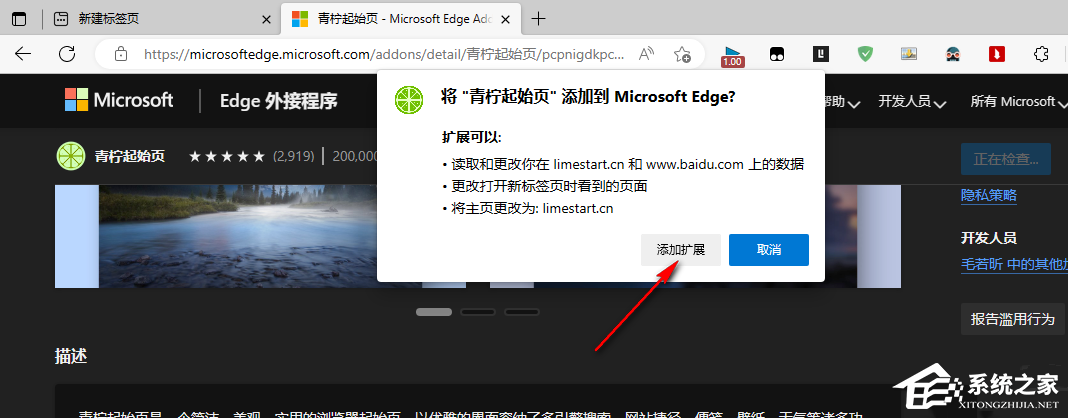
7. 添加好插件之后,浏览器可能会自动关闭该扩展,所以我们需要点击扩展图标,然后在下拉列表中点击“管理扩展”选项。
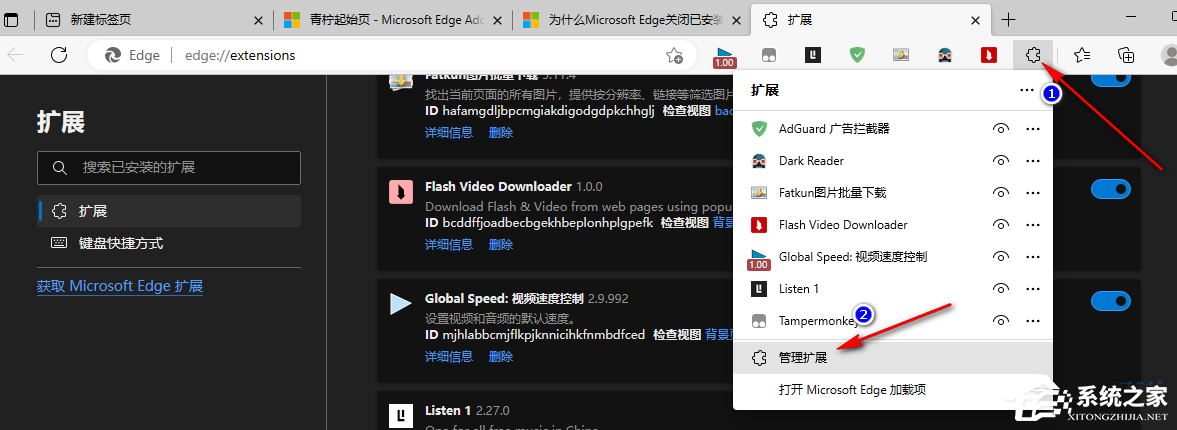
8. 进入扩展管理页面之后,我们在该页面中找到“青柠起始页”扩展,然后将该扩展有的开关按钮点击打开即可。
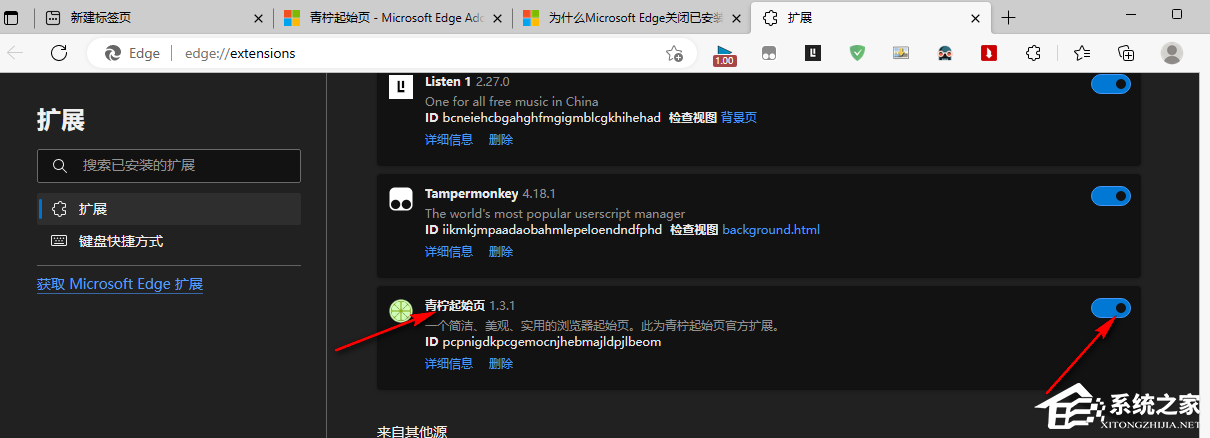
如果你的浏览器安装青柠起始页后,想要将青柠起始页设置为默认页面,那么可以参考这篇教程【Edge青柠起始页设置为主页的方法】。
以上就是系统之家小编为你带来的关于“青柠起始页安装扩展教程-【详细教学】”的全部内容了,希望可以解决你的问题,感谢您的阅读,更多精彩内容请关注系统之家官网。
相关文章
- Win10提示当前没有可用的电源选项怎么办
- Win10电脑不显示缩略图终极解决方法
- Win10右键点击图标没有反应怎么办
- Win10用户头像怎么恢复默认头像-恢复Win10账户默认头像教程
- 如何关闭(或启用)Windows 10的Xbox游戏栏
- Win10安装字体显示字体无效怎么办
- Win10打印机共享错误0x000003e3最新解决方法
- Win10在哪关掉访问任务权限
- 玩恶灵附身1闪屏或者黑屏进不去怎么办
- Win10系统不显示光驱怎么办
- Win10笔记本任务栏点不动但桌面正常的解决方法
- 不小心把微软商店删除了怎么办-Win10应用商店误删后的找回方法
- Win10系统玩不了红警3怎么办-Win10玩不了红警3的解决方法
- Win10待机后鼠标无法唤醒电脑的解决方法
- Win10驱动备份在哪个文件夹
- 如何关闭Win10文件夹右边预览功能